Como encontrar seu URL de login do WordPress e torná-lo seguro?
Publicados: 2021-02-08O WordPress é um CMS (Sistema de Gerenciamento de Conteúdo) multifuncional e popular que alimenta mais de 38,4% de todos os sites. Oferece possibilidades ilimitadas para criar, editar e exibir seu site. No entanto, se você não conseguir encontrar o URL de login, seu site não está indo a lugar nenhum.
A URL de login do WordPress é o seu portão que leva você ao painel de gerenciamento do site. Cada site tem seu URL de login separado. Geralmente, o URL de login depende da sua configuração do WordPress. Ou seja, se você instalou o WordPress em um subdiretório, o CMS usa um URL diferente por padrão.
Então, aqui está como encontrar seu URL de login do WordPress. Mais adiante no artigo, você também aprenderá como torná-lo seguro.
Índice
- Página de login do WordPress
- Como encontrar o URL de login do WordPress?
- Método 1: URL de login padrão no WordPress
- Método 2: URL de login do subdiretório no WordPress
- Método 3: URL de login do subdomínio no WordPress
- Método 4: URL de login personalizado no WordPress
- Como alterar o URL de login do WordPress?
- 1. Alterar o URL de login do WordPress usando um plugin.
- 2. Modificando o arquivo .htaccess do seu site
- Como proteger o URL de login do WordPress?
- Como lembrar sua página de login do WordPress?
- 1. Adicionando link de URL aos menus
- 2. Adicionando link de URL ao Meta Widget
- Como ignorar a página de login do WordPress?
- O que fazer se você esquecer a senha de login do WordPress?
- Perguntas frequentes (perguntas frequentes)
- P. Como escondo minha página de login no WordPress?
- P. Como você pode encontrar seu login de administrador do WordPress?
- Empacotando
Página de login do WordPress
Antes de acessar o painel do WordPress, você precisa passar pela página de login do WordPress.
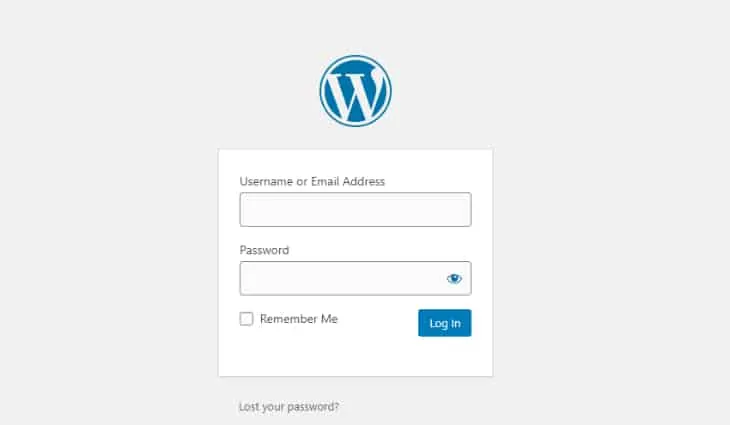
Primeiro, digite seu nome de usuário/endereço de e-mail e senha na página de login. Isso o levará ao seu painel, onde você pode editar seu site.
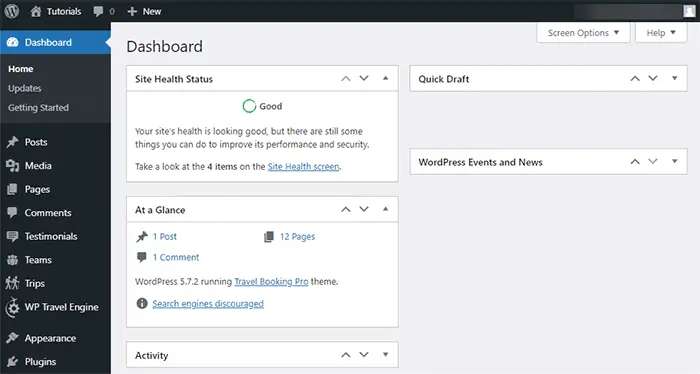
A página de login do WordPress é simples e direta por padrão. No entanto, você precisa do URL para acessar a página de login em primeiro lugar.
Você aprenderá isso na seção a seguir:
Como encontrar o URL de login do WordPress?
Encontrar seu URL de login do WordPress é fácil. Na maioria dos casos, sua URL depende de como você instala o WordPress inicialmente.
Aqui estão quatro métodos fáceis para encontrar seu URL de login do WordPress:
Método 1: URL de login padrão no WordPress
Normalmente, você pode encontrar a página de login adicionando /admin/ ou /login/ no final da URL do seu site em uma instalação clássica do WordPress. Por exemplo:
- www.nomedoseusite.com/login/
- www.nomedoseusite.com/admin/
Se as duas estruturas de URL acima não funcionarem, tente www.yourwebsitename.com/wp-login.php .
Lembre-se de substituir 'yourwebsitename' pelo seu nome de domínio real.
A última estrutura é a URL correta para o seu site ao falar tecnicamente. A maioria dos hosts da web configura o redirecionamento /login/ para você.
Nota : Este método não funcionará se você instalar o WordPress em um subdomínio ou subdiretório. Nesse caso, siga o próximo plano.
Método 2: URL de login do subdiretório no WordPress
Suponha que você instalou seu WordPress em um diretório raiz ou em um subdiretório como /WordPress/. Nesse caso, você pode acessar o login usando qualquer uma das seguintes estruturas de URL:
- www.yourwebsitename.com/wordpress/login/
- www.nomedoseusite.com/wordpress/admin/
- www.youwebsitename.com/wordpress/wp-login.php
Nota : /wordpress/ nos exemplos acima são apenas um espaço reservado (a pasta onde você instalou seu WordPress.) Ao instalar o WordPress em um subdiretório, você pode optar por criar uma pasta. Use esse nome de pasta na URL.
Método 3: URL de login do subdomínio no WordPress
Se você usa um subdomínio, pode usar qualquer uma das seguintes estruturas de URL para acessar sua página de login do WordPress:
- subdomínio.nomedoseusite.com/login/
- subdomínio.nomedoseusite.com/admin/
- subdomain.yourwebsitename.com/wp-login.php
Qualquer uma dessas três estruturas deve dar acesso ao painel. Digite seu nome de usuário e senha para acessar a área de administração do seu WordPress. Você pode acessar diretamente a área de administração usando as seguintes estruturas de URL:
- www.nomedoseusite.com/admin/
- www.yourwebsitename.com/wp-admin/
Essas estruturas de URL verificarão primeiro se você estava conectado anteriormente e se sua sessão ainda está em execução. Se ambas as condições forem verdadeiras, a URL o levará diretamente ao seu painel do WordPress.
No entanto, se sua sessão expirou, a URL o direcionará para a página de login para inserir o nome de usuário e a senha.
Método 4: URL de login personalizado no WordPress
Alguns sites WordPress usam um URL de login personalizado para maior segurança. Ao evitar o URL de login padrão, você pode proteger seu site contra atividades maliciosas de hackers. Alguns hosts da web configuram URLs de login personalizados para os novos usuários. Você precisa ter seu e-mail vinculado à sua página de login.
Muitos provedores oferecem uma opção de login com um clique. Você pode acessar seu painel usando essa opção. Depois de obter acesso ao seu painel, você pode alterar o URL de login.
Discutiremos a alteração do URL de login em detalhes na próxima seção.
Como alterar o URL de login do WordPress?
Como mencionado anteriormente, alterar o URL de login do WordPress melhora a segurança do seu site. Embora o uso de uma senha forte seja uma maneira de fortalecer a segurança, alterar a URL de login é um passo à frente.
Você pode prosseguir com qualquer um dos seguintes métodos para alterar sua URL de login do WordPress:
1. Alterar o URL de login do WordPress usando um plugin.
Recomendamos usar o plug-in WPS Hide Login para alterar sua URL de login do WordPress. Mais de 400 mil usuários usam ativamente este plugin. Além disso, é um plugin leve que não altera os arquivos principais.
Aqui estão as etapas para alterar sua URL de login do WordPress usando o plug-in “WPS Hide Login”:
- Faça login no seu painel do WordPress.
- Role para baixo até 'Plugins' no painel do lado esquerdo.
- Clique em ' Adicionar Novo. '
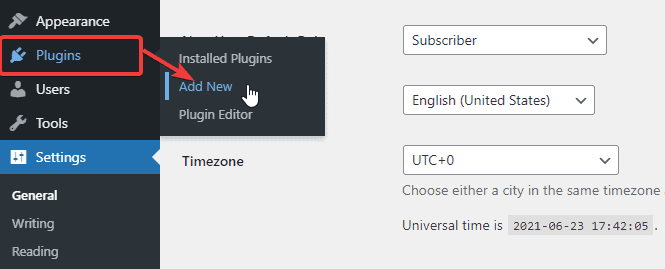
- Procure por 'WPS Hide Login' na caixa de pesquisa.
- Instale e ative o plug-in.
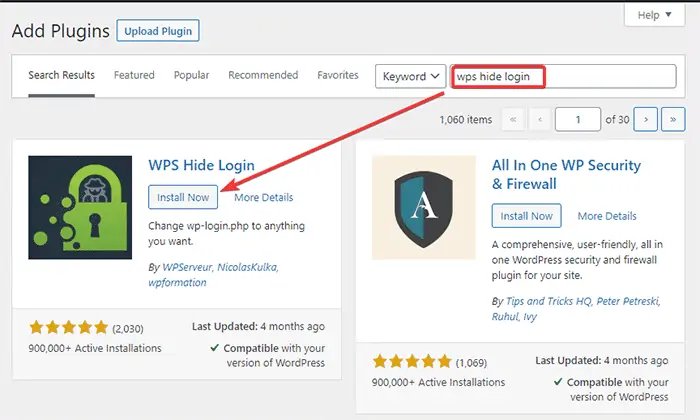
- Role para baixo no painel do lado esquerdo e encontre ' Configurações. '
- Clique na opção 'WPS Hide Login' na lista.
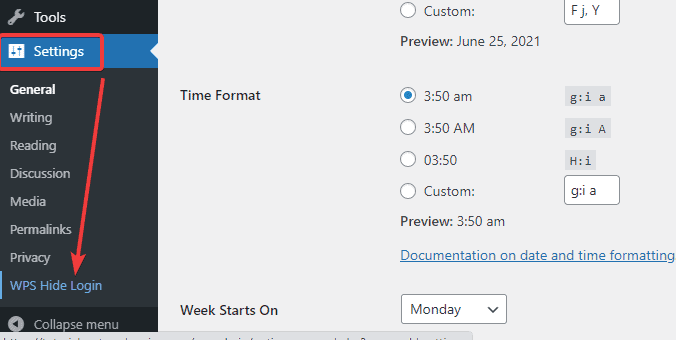
- Digite sua nova URL de login e URL de redirecionamento nos campos ' URL de login' e ' URL de redirecionamento ', respectivamente.
- Clique no botão 'Salvar alterações' na parte inferior da página depois de digitar seu novo URL de login.
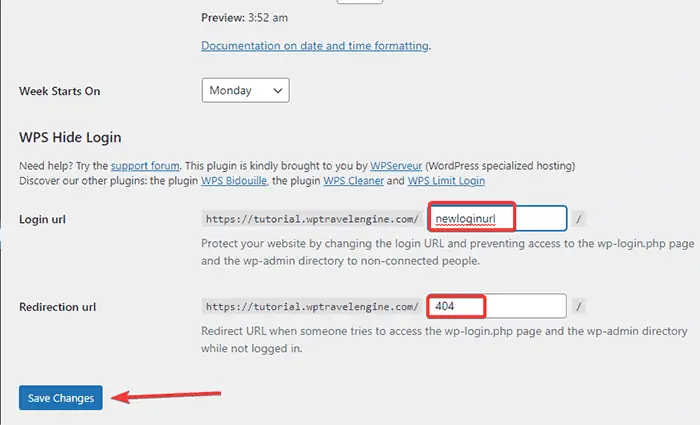
Nota: Depois de salvar as alterações, sua nova URL de login do WordPress se tornará efetiva. Assim, seu antigo URL não funciona mais. Adicionar um marcador ao seu novo URL é uma dica inteligente aqui.
2. Modificando o arquivo .htaccess do seu site
Modificar o arquivo .htaccess do seu site é outra maneira técnica de alterar sua URL de login. O arquivo .htaccess configura as regras do sistema e define as configurações de todo o sistema. O arquivo pode alterar sua página de login de duas maneiras definidas:

- Proteger com senha a página de login para que o usuário tenha que digitar a senha antes de acessar a página de login.
- Fornecendo acesso à sua página de login com uma lista de endereços IP confiáveis.
Como proteger o URL de login do WordPress?
Você pode usar o plugin WPS Hide Login ou editar o arquivo .htaccess do site para melhorar a segurança do seu URL de login do WordPress. Mencionamos os detalhes na seção acima. Existe uma terceira maneira de aumentar ainda mais sua segurança. Você pode limitar as tentativas de login em seu URL de login.
Recomendamos usar o plug-in Limitar tentativas de login recarregadas. Aqui está como você usa este plugin:
- Vá para o seu painel do WordPress.
- Procure por ' Plugins ' e clique em ' Adicionar novo. '
- Procure por ' Limitar tentativas de login recarregadas ' na caixa de pesquisa.
- Instale e ative o plug-in.
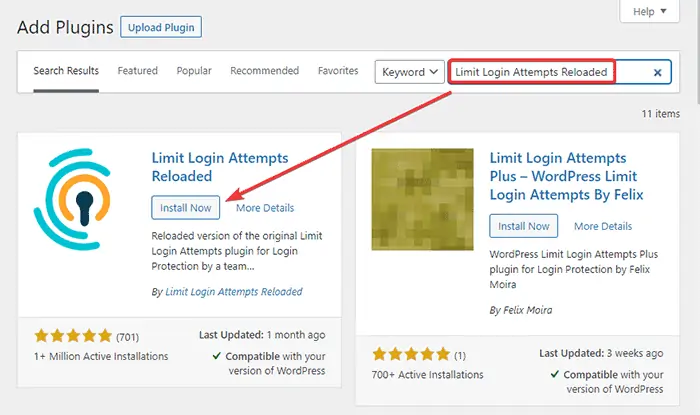
- Vá para 'Configurações' no seu painel e clique em 'Limitar tentativas de login. '
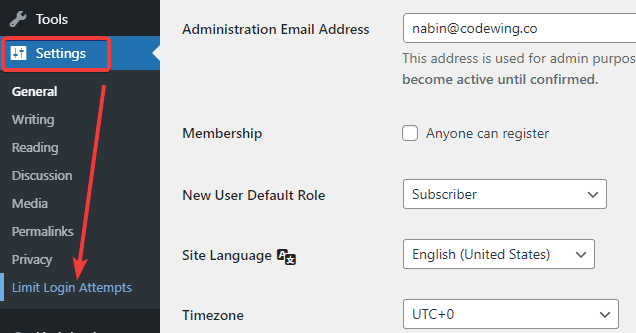
- Clique na guia 'Configurações' na parte superior da página.
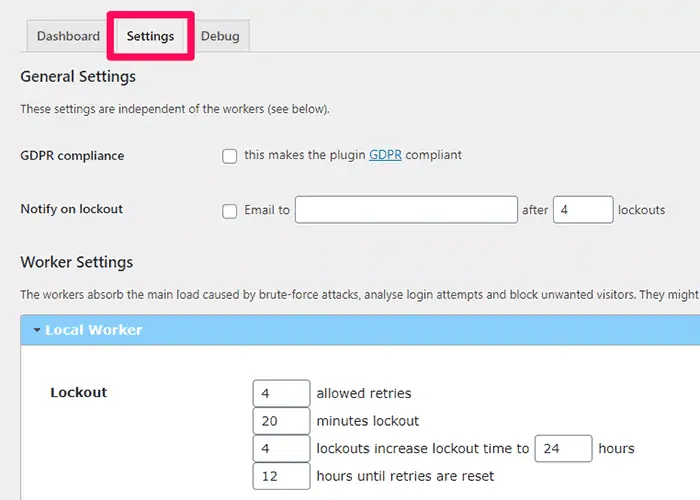
- Você verá a seguinte tela.
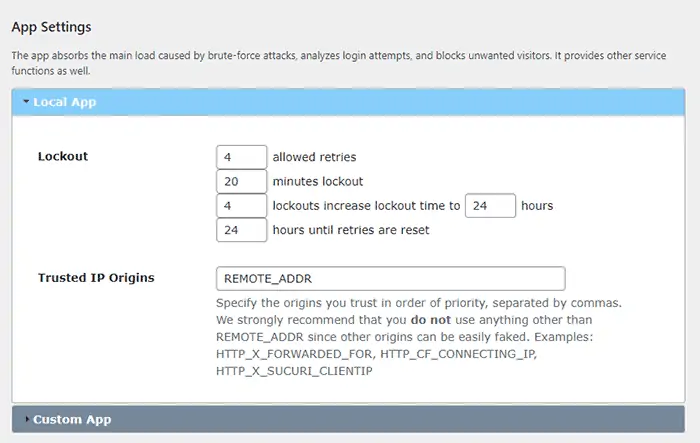
As opções nesta tela são simples. Aqui está o que eles significam:
- Tentativas permitidas: É o número de tentativas que um endereço IP pode fazer antes que o plug-in as bloqueie. Defina o número entre quatro e seis. Isso permite que usuários reais acessem a página de login mesmo quando cometem erros. Afinal, erros ao inserir senhas são comuns.
- Bloqueio de minutos: É o período de bloqueio do endereço IP. Defina o número entre 20 a 30 minutos. Não defina como “para sempre” porque bloqueará os usuários reais que cometem erros.
- Aumento de bloqueios: Se um endereço IP for bloqueado algumas vezes, o plug-in estende o tempo de bloqueio do endereço IP. Você pode atribuir o número de vezes que um IP precisa ser bloqueado antes de estender o bloqueio para um determinado horário.
- Horas até novas tentativas: o tempo restante até que o plug-in redefina as configurações e permita que o endereço IP tente novamente.
- O plugin também mostra ' Total Lockouts '. Este é o número de endereços IP desconhecidos que tentaram invadir.
- Você também pode gerenciar regras permitidas e regras negadas. Salve as alterações assim que terminar.
Como lembrar sua página de login do WordPress?
Suponha que você ache problemático lembrar sua página de login do WordPress. Nesse caso, recomendamos adicionar um marcador da URL em seu navegador. O WordPress também permite que você adicione seu link de login à barra lateral, rodapé ou menu do seu site.
1. Adicionando link de URL aos menus
Siga as etapas abaixo para adicionar seu link de URL do WordPress aos menus do seu site:
- Faça login no seu painel do WordPress.
- Procure por 'Aparência' na barra lateral esquerda do painel.
- Clique em ' Menus. '
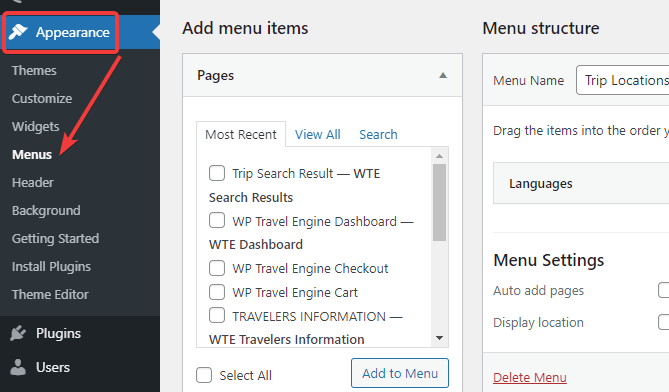
- Clique na seção ' Links personalizados' . Digite o URL da sua página de login e o texto do link nos respectivos campos.
- Agora clique no botão ' Adicionar ao Menu' .
- Clique no botão ' Salvar menu' no canto superior direito da página.
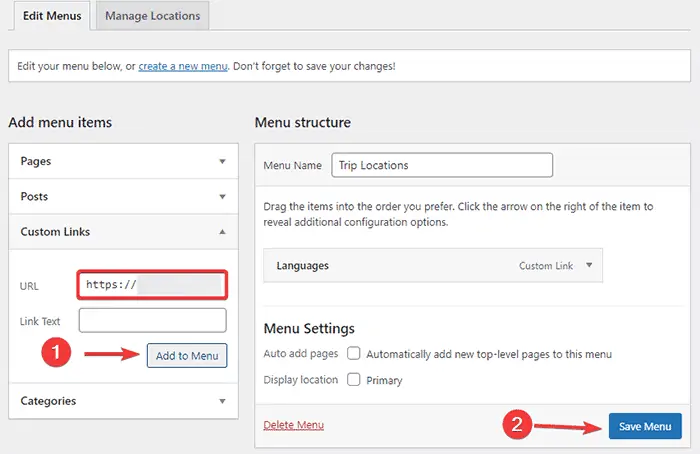
2. Adicionando link de URL ao Meta Widget
Você também pode adicionar seu link de URL do WordPress ao seu meta widget. Aqui está como você pontilha:
- Faça login no seu painel do WordPress.
- Vá em ' Aparência ' e clique em ' Widgets'. '
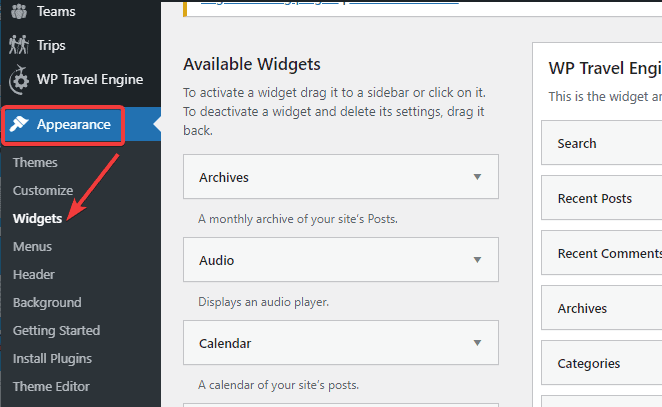
- Clique na opção 'Meta' .
- Você pode adicionar seu link de URL aqui e salvar as alterações.
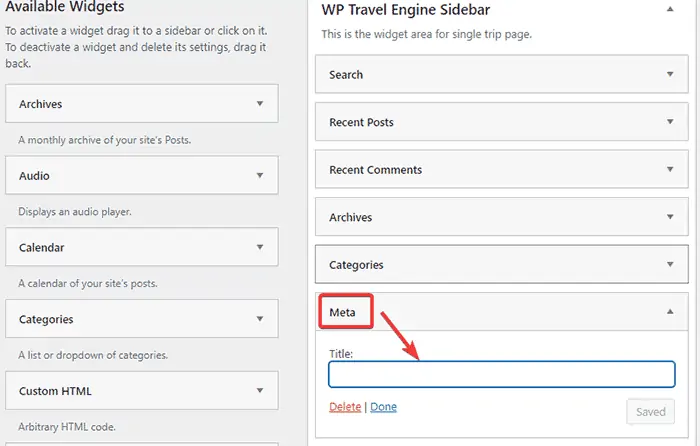
- Você pode adicionar o link à sua barra lateral, rodapé ou qualquer outra área do seu tema.
Como ignorar a página de login do WordPress?
Há também uma maneira de ignorar sua página de login do WordPress. Na sua página de login, você pode ver uma caixa de seleção com o rótulo ' Lembrar-me' . Se você marcar essa caixa, o WordPress o levará diretamente para a área de administração sem suas credenciais de login pelos próximos 14 dias ou de acordo com as configurações de cookies do seu navegador.
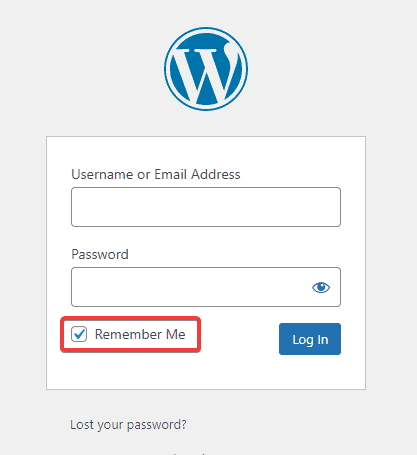
O que fazer se você esquecer a senha de login do WordPress?
Existem muitas maneiras de recuperar sua senha de login do WordPress se você a esquecer. Os métodos comuns de redefinir sua senha de login do WordPress são:
- Redefinindo a senha diretamente da tela de login.
- Alterando a senha usando o phpMyAdmin.
- Alterando a senha usando FTP.
- Alterando a senha no cPanel.
- Usando o script de redefinição de senha de emergência.
Confira como alterar/redefinir a senha da sua conta do WordPress. Nós explicamos todos os cinco métodos acima em detalhes lá. Redefinir sua senha de login do WordPress não deve ser um problema depois de lê-la.
Perguntas frequentes (perguntas frequentes)
P. Como escondo minha página de login no WordPress?
Você pode usar o plugin WPS Hide Login para ocultar/alterar sua URL de login no WordPress.
• Instale o plugin e ative-o.
• Vá para 'Configurações' no seu painel e clique em ' WPS Hide Login .'
• Digite sua nova URL de login e URL de redirecionamento nos campos ' URL de login' e ' URL de redirecionamento ', respectivamente.
• Salve as alterações.
P. Como você pode encontrar seu login de administrador do WordPress?
Você pode encontrar seu login de administrador do WordPress digitando /admin/, /login/ ou /wp-admin/ no final do nome de domínio do seu site.
Empacotando
Ai está. Esperamos que agora você possa encontrar seu URL de login do WordPress e torná-lo seguro contra endereços IP desconhecidos. Se você tiver mais alguma dúvida sobre seu URL de login do WordPress e sua segurança, informe-nos na seção de comentários abaixo:
Além disso, se você deseja que seu site seja totalmente seguro, leia os 15 truques de segurança do WordPress para proteger seu site WordPress.
